笔记本电脑防火墙在哪里设置的详细介绍_小白官网
来源:Win7旗舰版
时间:2023-04-30 06:56:24 236浏览 收藏
大家好,我们又见面了啊~本文《笔记本电脑防火墙在哪里设置的详细介绍_小白官网》的内容中将会涉及到等等。如果你正在学习文章相关知识,欢迎关注我,以后会给大家带来更多文章相关文章,希望我们能一起进步!下面就开始本文的正式内容~
防火墙是一项非常重要的功能,是保护电脑的一道屏幕,但是很多小伙伴在用笔记本下载软件的时候,防火墙因为不信任软件就没有权限安装,因此我们需要关闭防火墙,但是很多小伙伴都不知道开关在哪,下面我们来看看笔记本电脑防火墙在哪里设置的介绍.
笔记本电脑防火墙在哪设置
1、点击桌面左下角的开始图标,在进入的开始菜单中选择控制面板。
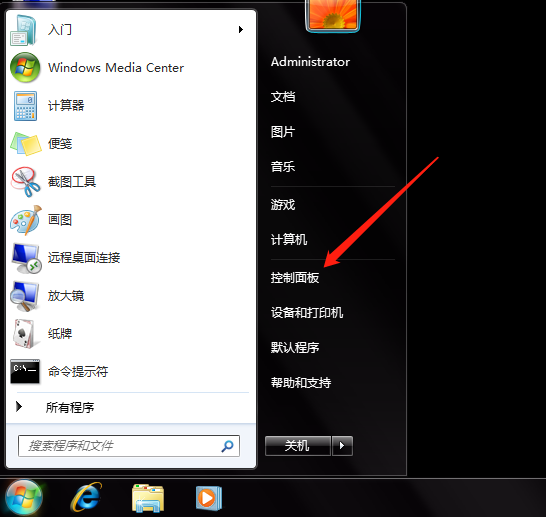
2、进入在控制面板页面,找到并选择网络和Internet下的查看网络状态和任务按钮。
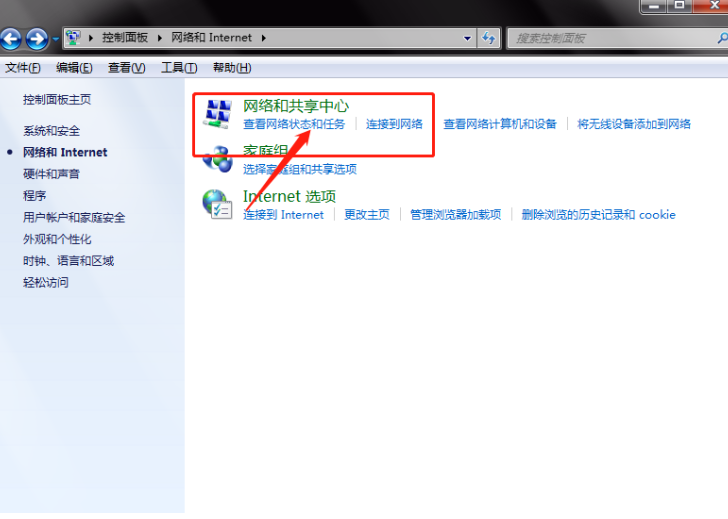
3、在新的窗口中选择左下角的Windows 防火墙。
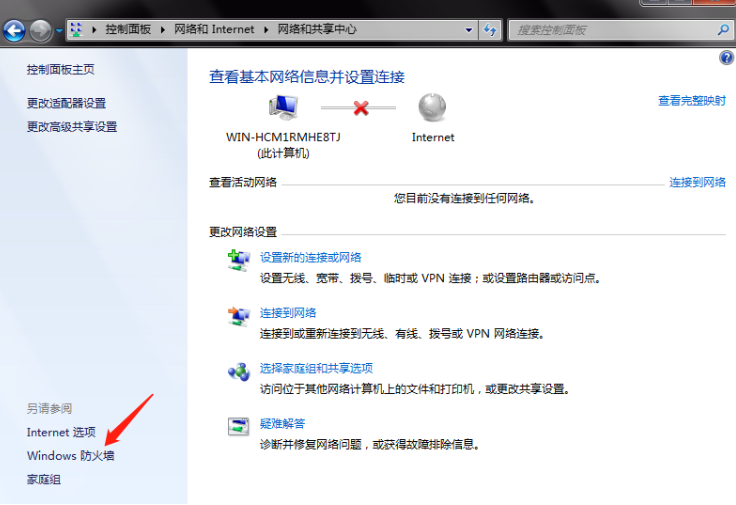
4、然后我们在选择窗体的左侧边栏,选择打开或关闭Windows 防火墙选项。
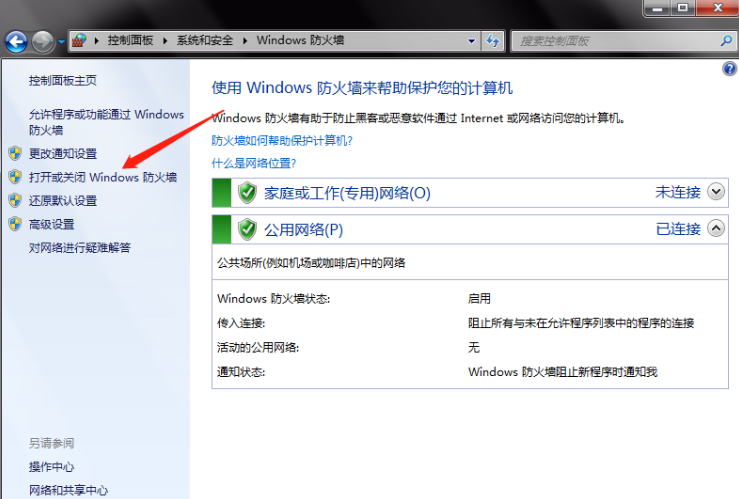
5、根据自己的需要选择打开或者关闭,最终在确认就可以啦。
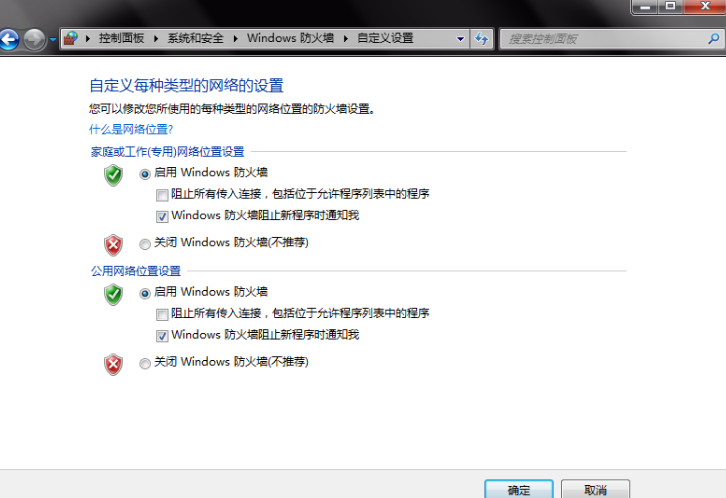
以上就是笔记本电脑防火墙在哪设置的内容,你学会了吗,赶快去试试吧。
今天带大家了解了的相关知识,希望对你有所帮助;关于文章的技术知识我们会一点点深入介绍,欢迎大家关注golang学习网公众号,一起学习编程~
声明:本文转载于:Win7旗舰版 如有侵犯,请联系study_golang@163.com删除
相关阅读
更多>
-
501 收藏
-
501 收藏
-
501 收藏
-
501 收藏
-
501 收藏
最新阅读
更多>
-
193 收藏
-
272 收藏
-
152 收藏
-
132 收藏
-
232 收藏
-
233 收藏
-
492 收藏
-
404 收藏
-
416 收藏
-
384 收藏
-
209 收藏
-
443 收藏
课程推荐
更多>
-

- 前端进阶之JavaScript设计模式
- 设计模式是开发人员在软件开发过程中面临一般问题时的解决方案,代表了最佳的实践。本课程的主打内容包括JS常见设计模式以及具体应用场景,打造一站式知识长龙服务,适合有JS基础的同学学习。
- 立即学习 543次学习
-

- GO语言核心编程课程
- 本课程采用真实案例,全面具体可落地,从理论到实践,一步一步将GO核心编程技术、编程思想、底层实现融会贯通,使学习者贴近时代脉搏,做IT互联网时代的弄潮儿。
- 立即学习 516次学习
-

- 简单聊聊mysql8与网络通信
- 如有问题加微信:Le-studyg;在课程中,我们将首先介绍MySQL8的新特性,包括性能优化、安全增强、新数据类型等,帮助学生快速熟悉MySQL8的最新功能。接着,我们将深入解析MySQL的网络通信机制,包括协议、连接管理、数据传输等,让
- 立即学习 500次学习
-

- JavaScript正则表达式基础与实战
- 在任何一门编程语言中,正则表达式,都是一项重要的知识,它提供了高效的字符串匹配与捕获机制,可以极大的简化程序设计。
- 立即学习 487次学习
-

- 从零制作响应式网站—Grid布局
- 本系列教程将展示从零制作一个假想的网络科技公司官网,分为导航,轮播,关于我们,成功案例,服务流程,团队介绍,数据部分,公司动态,底部信息等内容区块。网站整体采用CSSGrid布局,支持响应式,有流畅过渡和展现动画。
- 立即学习 485次学习
